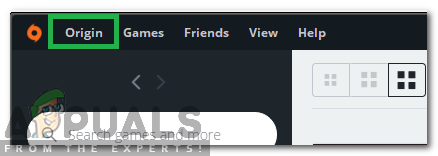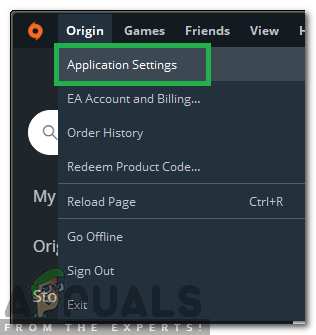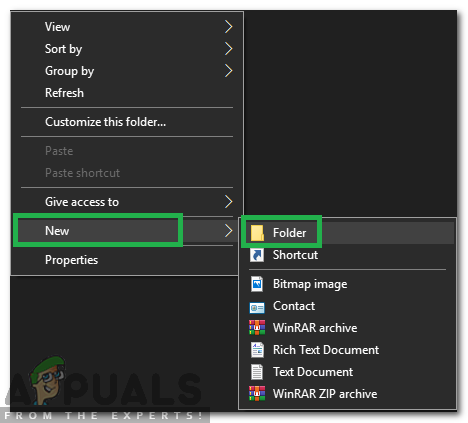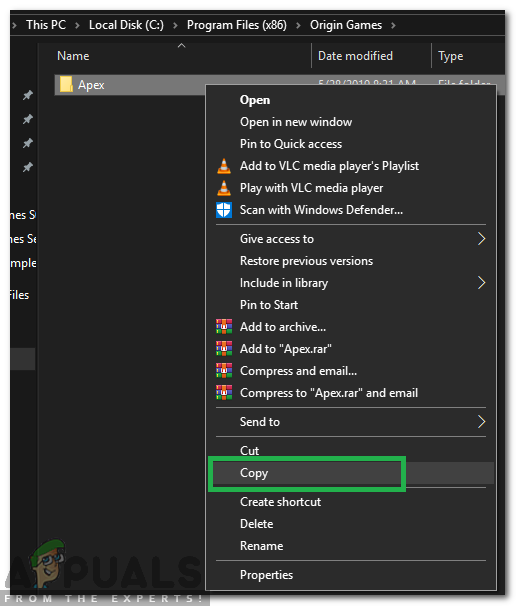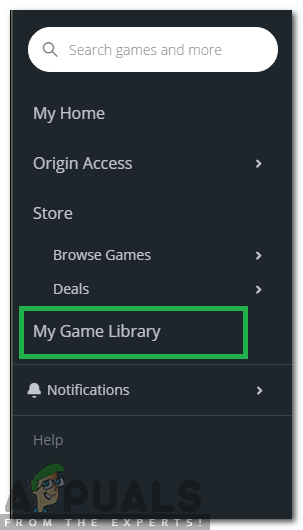Originは、多くのゲームを提供するオンラインゲーム配信プラットフォームであり、その一部はプラットフォーム専用です。多くの場合、ユーザーはOriginからダウンロードしたゲームをコンピューター上の別のドライブに移動する必要があります。残念ながら、ゲームをコピーして他のドライブに貼り付けることはできません。それはそのようには機能しません。この記事では、ゲームを別のハードドライブにコピーする安全な方法を説明します。これには数秒の時間がかかります。

Originロゴ
Originゲームを別のドライブにコピーする方法は?
ゲームを別のドライブにコピーするには、以下の手順に従います。
- 開いた 原点 そして クリック 「 原点 上部の」ボタン。
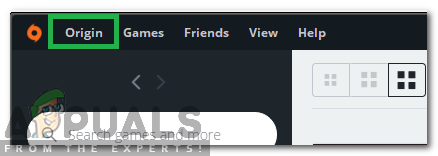
上部の「原点」ボタンをクリックします
- 選択する 「」 応用 設定 オプションのリストから」。
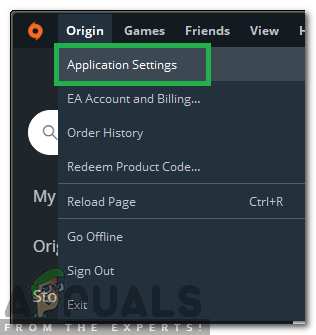
リストから「アプリケーション設定」を選択する
- クリック 「 インストール &保存 」オプションをクリックし、「 変化する ロケーション 「」の前にある「」オプション ゲーム ライブラリの場所 」の見出し。

「インストールと保存」オプションをクリックします
- ナビゲート に ハード ドライブ ゲームを移動したい場所。
- 正しい - クリック どこでもそして 選択する 「」 新着 ' その後 ' フォルダ '。
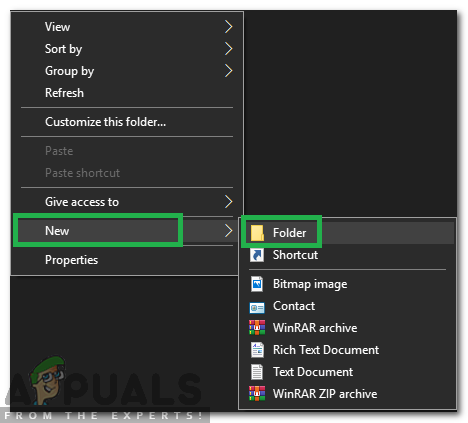
新しいフォルダを作成する
- 名前 フォルダ ' 原点 ゲーム 」を押して「 入る '。
- クリック 「 選択する フォルダ 」オプションから 変化する ダウンロード場所。
- 閉じる 背景からでも完全に起源。
- 以前に選択したインストールフォルダーに移動し、移動するゲームのフォルダーを右クリックします。
- 選択する 「」 コピー 」と ナビゲート 新しく選択したダウンロードフォルダに移動します。
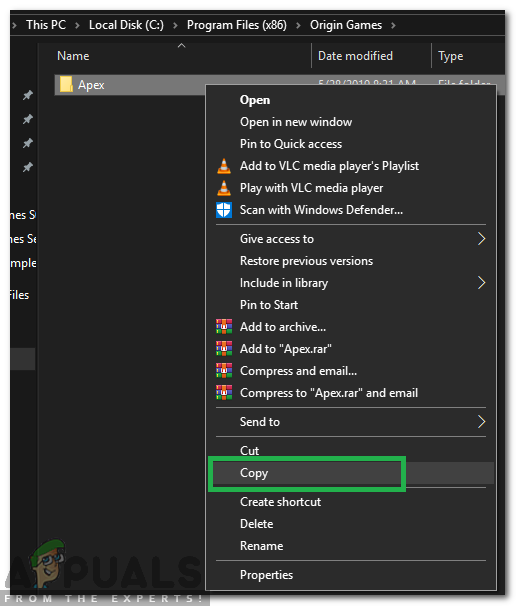
コピーするゲームを選択し、「コピー」をクリックします。
- 右クリック そして 選択する 「」 ペースト 」フォルダ内に一度。

フォルダ内で右クリックして[貼り付け]を選択します
- 待つ ゲームを新しい場所にコピーします。
- コピープロセスが終了したら、 開いた 起源と クリック オン ' 僕の ゲーム 図書館 '。
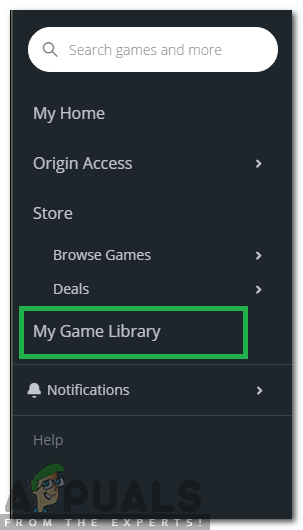
左ペインから「マイゲームライブラリ」を選択
- クリック に ゲーム 新しく選択したインストール場所にコピーしたもの。
- クリック 「 ダウンロード 」ボタン。
注意: ゲームは実際にはダウンロードされないので心配しないでください。 - 「」 インストール 」が進行状況パネルに表示されます。
- プロセスは 自動的に あります 完了 で 数分 として ランチャーは検証します インクルード 完全性 の ゲーム ファイル 。